Jak děláte rozhraní Windows 11 tak, aby vypadalo stejně jako Windows 10?
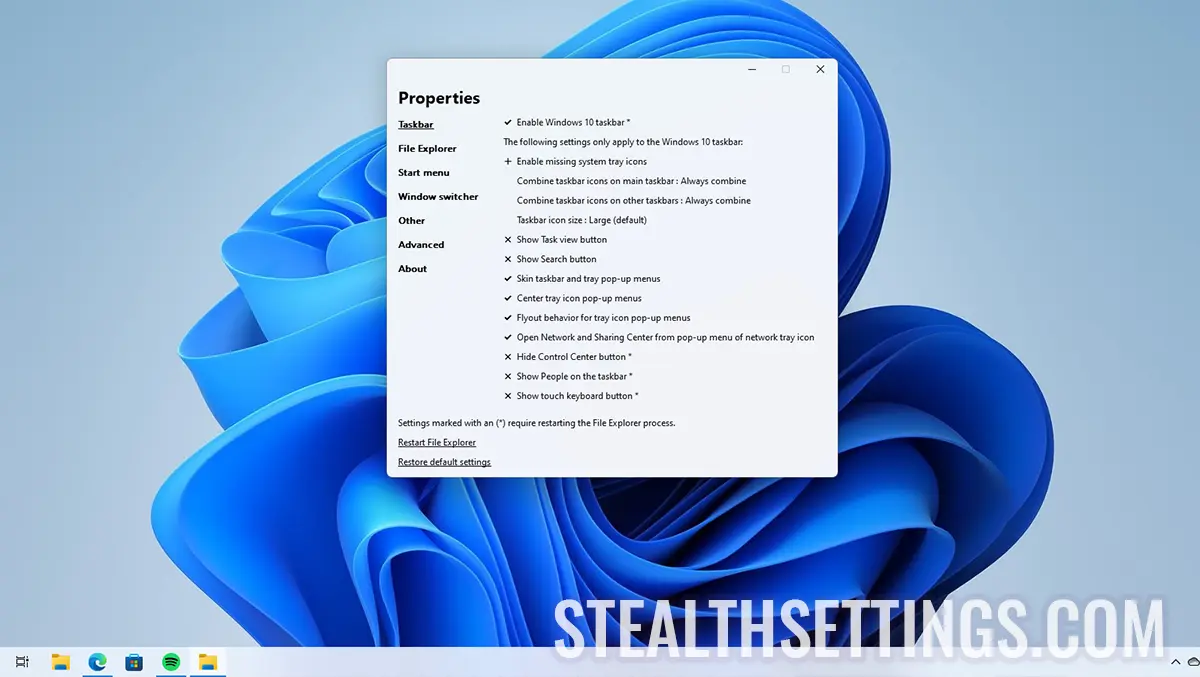
Pokud je pro vás těžké rozejít se s Windows 10, protože je upraveno mnoho prvků rozhraní (UI), máme dobré zprávy. Rozhraní Windows 11 můžete vytvořit tak, aby vypadalo stejně jako Windows 10. Jinými slovy, pokud chcete mít hlavní panel s nabídkou Start vlevo, plus mnoho dalších vizuálních prvků v systému Windows 10, vše, co musíte udělat, je sledovat kroky v tomto tutoriálu.
obsah
Pokud tedy hledáte jednoduchý způsob, jak se vrátit ke známé aktivitě lišty aktivity a průzkumníka ve Windows 10 v systému Windows 11, aniž byste se uchýlili k dalším aplikacím, které nahradí nabídku Start, pak byste se neměli dívat dále než ExplorerPatcher. Jediné, co musíte udělat, je nainstalovat ExplorerPatcher.
Je to velmi jednoduché, stabilní v mnoha verzích Windows 11 a nevyžaduje pokročilé znalosti, aby změnily rozhraní Windows 11 v systému Windows 10.
Jak děláte rozhraní Windows 11 tak, aby vypadalo stejně jako Windows 10?
ExplorerPatcher je populární uživatel -osobní software pro Windows. Tento malý nástroj lze použít ke zlepšení uživatelského rozhraní v operačních systémech Windows 10 a systémy Windows 11.
Pokud se vám nelíbí vzhled a implicitní pocit desky Windows, a Windows Taskbar, File Explorer, Start Menu nebo jiné prvky IU (uživatelské rozhraní) je můžete přizpůsobit pomocí tohoto bezplatného nástroje. S tímto volným softwarem můžete také obnovit nebo přinést klasické prvky uživatelského rozhraní v novějších verzích Windows.

Jediné, co musíte udělat, je stáhnout si nejnovější verzi GitHubu ExplorerPatcher (Stáhnout odkaz). Současně je k dispozici verze 22621.2361.58.1, kompatibilní pro verze OS: 22000.2416, 22621.1, 22621.2134, 22621.2361, 22631.2338 a 23545,1000.
Ve stejné nové verzi jsou vyřešeny řadu chyb z předchozích verzí:
Taskbar10: Fixed Windows 10 taskbar not showing up on Windows 11 builds with “Never combine” on the new taskbar.
Taskbar10: Fixed pen menu crashing explorer.exe on 22621.2134+.
Taskbar11: Fixed a bug that crashed explorer.exe when right clicking the new taskbar on Windows 11 builds with “Never combine” on the new taskbar.
File Explorer: EP now tries to avoid crashes related to the new Windows App SDK views.
On OS builds 22621+, fixed a bug that crashed explorer.exe when required functions in twinui.pcshell.dll (for Win+X and Windows 10 Alt+Tab) could not be found using the fallback method.
Nainstalujte EP_SETUP.EXE a poté přizpůsobte rozhraní Windows, jak si přejete. Můžete změnit několik prvků, které se můžete vrátit k jakémukoli kliknutí.
Zde je několik důležitých funkcí ExplorerPatcher, které stojí za zmínku:
- Obnovení panelu klasické aktivity (hlavní panel) v systému Windows 10 v systému Windows 11
- Obnovení nabídky Windows 10 Classic Classic Contextual Style (vpravo -Klick nabídky) v systému Windows 11.
- Obnovení pásu stuhy Windows 10 nebo příkazového panelu stylu Windows 7 pro File Explorer DIN Windows 11.
- Obnovte klasickou přepínací obrazovku “
ALT+TAB” Ve starém stylu Windows NT pro Windows 10/1 11. - Aktivace úplného zážitku klasického průzkumníka souborů v systému Windows 11.
- Personalizace vzhledu nabídky Start pro Windows 11.
- Deaktivace nebo eliminace sekce “Recommended” Z Windows 11 Start Menu.
- Automatické otevření stránky “All Apps” v rozhraní Windows 11 Start Menu.
- Personalizace vzhledu ikon v oblasti oznámení o lištu aktivity (system tray).
- Obnovení klasického dialogového okna pro přenos souborů pro Windows 10 a Windows 11.
- Deaktivace nebo eliminace navigačního panelu a moderní vyhledávací pole pro Windows Explorer.
- Aktivace barevného titulního panelu pro Windows 11 File Explorer.
- Zakázání zaoblených rohů v programech Windows v systému Windows 11.
- Prevence přesměrování prvků v panelu, systému a dalších prvcích na stránky moderních nastavení v systému Windows 11.
Kromě těchto stávajících možností již můžete vytvořit rozhraní Windows 11 tak, aby vypadalo stejně jako Windows 10, je velmi možné, že nové zajímavé aktualizace jsou přineseny v dalším období. Projekt ExplorerPatcher je neustále aktualizován.
Jak odinstalujete ExplorerPatcher?
Pokud z různých důvodů chcete odinstalovat ExplorerPatcher, existuje několik metod.
1. Můžete provést odinstalaci z "Control Panel -> Programs and Features„Nebo z“Windows Settings -> Apps and features“.
2. Můžete provést objednávku: ep_setup.exe /uninstall V nástroji příkazového řádku.
3. Orazí se spustitelný soubor ep_setup.exe v ep_uninstall.exe a spustit to.
Restartujte Windows.
Jak děláte rozhraní Windows 11 tak, aby vypadalo stejně jako Windows 10?
Co je nového
O Stealth
Nadšenec do technologií, s radostí píšu na StealthSettings.com od roku 2006. Mám bohaté zkušenosti s operačními systémy: macOS, Windows a Linux, ale také s programovacími jazyky a bloggingovými platformami (WordPress) a pro online obchody (WooCommerce, Magento, PrestaShop).
Zobrazit všechny příspěvky od StealthMohlo by vás také zajímat...


Jedna myšlenka “Jak děláte rozhraní Windows 11 tak, aby vypadalo stejně jako Windows 10?”
Vůbec
Jako Windows 7 nemůže? Alespoň otevírací rozhraní díky